Samsung GT-C3200 Black: Основные функции
Основные функции: Samsung GT-C3200 Black
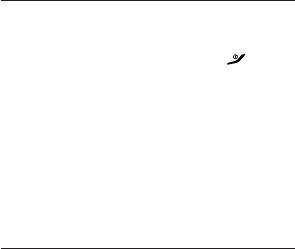
Основные функции
В данном разделе описаны основные действия
и функции мобильного телефона.
Включение и выключение
телефона
Чтобы включить телефон, выполните следующие
действия.
Нажмите и удерживайте клавишу [1. ].
При необходимости введите PIN-код 2.
и нажмите программную клавишу <ОК>.
После запуска мастера установки настройте 3.
телефон в соответствии со своими
предпочтениями, следуя указаниям на экране.
Чтобы выключить телефон, выполните действие,
приведенное в шаге 1.
Работа с меню
Чтобы перейти к меню телефона, выполните
следующие действия.
Для перехода из режима ожидания в режим 1.
меню нажмите программную клавишу <Меню>.
13
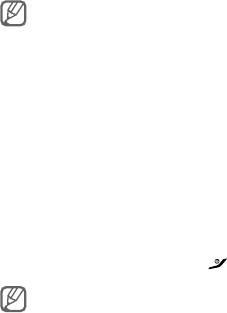
В некоторых случаях для перехода в
режим меню необходимо нажать клавишу
подтверждения. Это зависит от региона и
оператора мобильной связи. Если включен
настраиваемый начальный экран, при нажатии
клавиши подтверждения телефон не будет
переходить в режим меню.
Для перехода между пунктами меню 2.
и параметрами используйте клавишу
навигации.
Для выбора выделенного параметра 3.
нажмите программные клавиши <Выбор>,
<Сохран.> или клавишу подтверждения.
Для перехода на один уровень вверх нажмите 4.
программную клавишу <Назад>; для возврата
в режим ожидания — клавишу [ ].
Когда вы входите в меню, для доступа •
к которому необходим код PIN2, введите
этот код: он поставляется с SIM-картой.
Дополнительные сведения можно получить
у оператора мобильной связи.
Компания Samsung не несет ответственности •
за утерю пароля или конфиденциальной
информации и иной ущерб, если они вызваны
незаконным использованием какого-либо ПО.
14
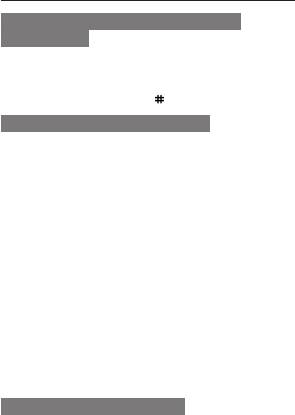
Индивидуальная настройка
телефона
Включение и выключение профиля
«Без звука»
Чтобы включить или выключить профиль
«Без звука», в режиме ожидания нажмите
и удерживайте клавишу [ ].
Изменение звукового профиля
Для выбора профиля выполните следующие
действия.
В режиме меню выберите пункт 1. Настр-ки →
Профили звука.
Выберите нужный профиль.2.
Чтобы настроить звуковой профиль, выполните
следующие действия.
В режиме меню выберите пункт 1. Настр-ки →
Профили звука.
Перейдите к пользовательскому профилю 2.
и нажмите программную клавишу <Изменить>.
Задайте нужные параметры звука.3.
Настройка горячих клавиш
В режиме меню выберите пункт 1. Настр-ки →
Телефон → Горячие клавиши.
15
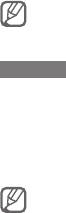
Выберите клавишу, которая будет 2.
использоваться для быстрого доступа.
Выберите пункт меню, который будет 3.
открываться при нажатии горячей клавиши.
Если включен настраиваемый начальный
экран, клавиши навигации не могут
использоваться в качестве горячих.
Корзина
Удаляемые данные, такие как сообщения,
контакты, элементы органайзера и файлы
вначале перемещаются в корзину. Затем
эти данные можно либо восстановить, либо
удалить навсегда.
Чтобы переместить элементы в корзину,
их необходимо удалять по одному.
Чтобы включить функцию корзины, выполните
следующие действия.
В режиме меню выберите пункт 1. Настр-ки →
Корзина.
Выберите пункт <2. Опции> → Включeниe
корзины.
Перейдите к нужному приложению и нажмите 3.
клавишу подтверждения.
Нажмите программную клавишу <4. Сохран.>.
16
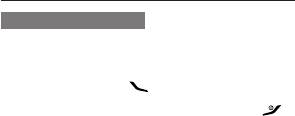
Чтобы восстановить удаленные данные,
выполните следующие действия.
В режиме меню выберите пункт 1. Настр-ки →
Корзина.
Перейдите к нужному приложению.2.
Нажмите клавишу подтверждения, чтобы 3.
восстановить его.
Чтобы очистить корзину, выполните следующие
действия.
В режиме меню выберите пункт 1. Настр-ки →
Корзина.
Перейдите к нужному приложению.2.
Выберите пункт <3. Опции> → Очистить
корзину → <Да>.
Основные функции вызова
Выполнение вызова
В режиме ожидания введите код зоны и номер 1.
телефона.
Нажмите клавишу [2. ], чтобы набрать номер.
Для завершения вызова нажмите клавишу [3. ].
17
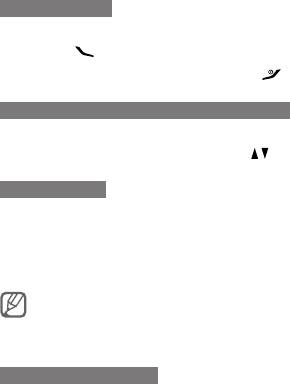
Ответ на вызов
Для ответа на входящий вызов нажмите 1.
клавишу [ ].
Для завершения вызова нажмите клавишу [2. ].
Регулировка громкости во время разговора
Для регулировки громкости динамика телефона
во время вызова пользуйтесь клавишей [ / ].
Громкая связь
Чтобы включить громкую связь, во время вызова1.
нажмите клавишу подтверждения → <Да>.
Для выключения громкой связи нажмите 2.
клавишу подтверждения еще раз.
В условиях сильного шума иногда бывает трудно
различить голос собеседника при использовании
громкой связи. В таких случаях рекомендуется
использовать обычный режим разговора.
Телефонная гарнитура
Подключив гарнитуру к телефону через
многофункциональный разъем, можно выполнять
с ее помощью вызовы и отвечать на них.
Чтобы повторно выполнить последний вызов, •
нажмите и удерживайте кнопку гарнитуры.
Чтобы ответить на вызов, нажмите кнопку •
гарнитуры.
18
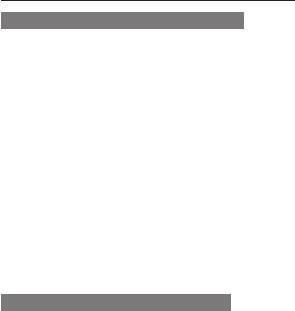
Чтобы завершить вызов, нажмите •
и удерживайте кнопку гарнитуры.
Отправка и просмотр сообщений
Отправка SMS- или MMS-сообщения
В режиме меню выберите пункт 1. Сообщ. →
Создать cообщeниe.
Введите номер абонента и перейдите в поле 2.
ниже.
Введите текст сообщения. ► с. 3. 20
Чтобы отправить SMS-сообщение, перейдите
к шагу 5.
Чтобы вложить файл мультимедиа, перейдите
к шагу 4.
Выберите пункт <4. Опции> → Добавить медиа
и добавьте файл.
Нажмите клавишу подтверждения, чтобы 5.
отправить сообщение.
Просмотр SMS- и MMS-сообщений
В режиме меню выберите пункт 1. Сообщ. →
Входящие.
Выберите SMS- или MMS-сообщение.2.
19
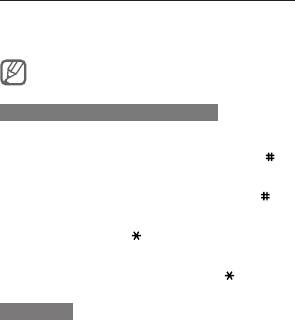
Ввод текста
Для ввода текста используются клавиши
телефона.
Доступные режимы ввода текста зависят
от региона.
Изменение режима ввода текста
Для переключения между режимами Т9, АБВ •
и ABC нажмите и удерживайте клавишу [ ].
Для переключения регистра или перехода •
в режим ввода цифр нажмите клавишу [ ].
Для перехода в режим ввода символов •
нажмите клавишу [ ].
Для изменения режима или языка ввода •
нажмите и удерживайте клавишу [ ].
Режим T9
Нажимайте алфавитно-цифровые клавиши 1.
в нужном порядке, пока на дисплее не
появится целое слово.
Если отображается нужное слово, нажмите 2.
клавишу [0] для ввода пробела. Если
отображается не то слово, которое нужно,
нажмите клавишу навигации вверх или вниз,
чтобы выбрать другое слово.
20
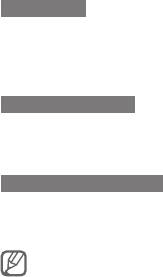
Режим ABC
Нажимайте алфавитно-цифровую клавишу до
тех пор, пока нужный символ не появится на
экране.
Режим ввода цифр
Нажмите алфавитно-цифровую клавишу, чтобы
ввести соответствующую цифру.
Режим ввода символов
Нажмите алфавитно-цифровую клавишу, чтобы
ввести соответствующий символ.
Для перемещения курсора используйте •
клавишу навигации.
Для удаления символов по одному нажимайте •
программную клавишу <Стереть>. Для
быстрого удаления нескольких символов
нажмите и удерживайте программную
клавишу <Стереть>.
Для вставки пробела между символами •
нажмите клавишу [0].
Для ввода знаков препинания нажимайте •
клавишу [1].
21
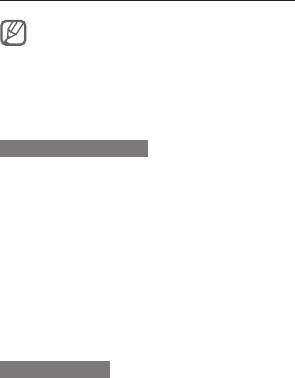
Добавление и поиск контактов
В некоторых случаях поставщик услуг заранее
указывает область памяти, в которой будут
сохраняться новые контакты. Чтобы изменить
область памяти, в которой сохраняются
контакты, в режиме меню выберите пункт
Контакты → <Опции> → Настройки →
Сохранять контакты → область памяти.
Добавление контакта
В режиме ожидания введите номер телефона 1.
и нажмите программную клавишу <Опции>.
Выберите пункт 2. Добавить в Контакты →
Создать контакт → область памяти (при
необходимости).
При необходимости выберите тип номера.3.
Введите сведения о контакте.4.
Нажмите клавишу подтверждения, чтобы 5.
сохранить контакт в памяти.
Поиск контакта
В режиме меню выберите пункт 1. Контакты.
Введите несколько начальных букв имени, 2.
которое требуется найти.
Выберите имя контакта в списке результатов 3.
поиска.
22
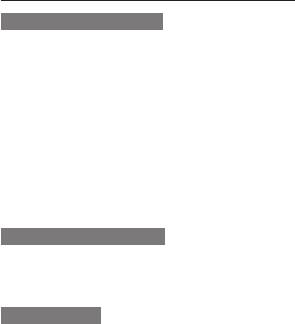
Основные функции камеры
Создание фотоснимков
Чтобы включить камеру, в режиме меню 1.
выберите пункт Камера.
Направьте объектив камеры на объект съемки 2.
и отрегулируйте изображение.
Чтобы сделать снимок, нажмите клавишу 3.
подтверждения. Снимок будет сохранен
автоматически.
Чтобы сделать еще один снимок, нажмите 4.
программную клавишу <Назад> (шаг 2).
Просмотр фотоснимков
В режиме меню выберите пункт Файлы →
Картинки → файл фотоснимка.
Запись видео
Чтобы включить камеру, в режиме меню 1.
выберите пункт Камера.
Для переключения в режим записи выберите 2.
пункт <Опции> → Видеокамера.
Направьте объектив камеры на объект 3.
съемки и отрегулируйте изображение.
Нажмите клавишу подтверждения, чтобы 4.
начать запись.
23
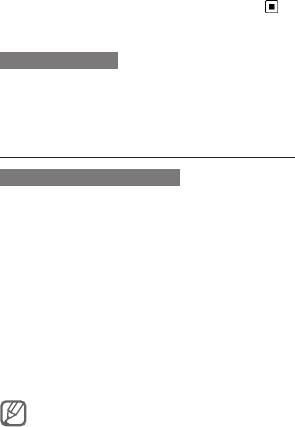
Для остановки записи нажмите клавишу <5. >.
Видеозапись будет сохранена автоматически.
Просмотр видео
В режиме меню выберите пункт Файлы →
Видео → видеофайл.
Прослушивание музыки
Прослушивание FM-радио
Подключите к телефону гарнитуру, входящую 1.
в комплект поставки.
В режиме меню выберите пункт 2. Прилож. →
FM-радио.
Нажмите клавишу подтверждения, чтобы 3.
включить FM-радио.
Нажмите программную клавишу <4. Да>, чтобы
запустить автоматическую настройку.
Начнется автоматический поиск и сохранение
доступных радиостанций.
При первом запуске FM-радио вам будет
предложено выполнить автоматический поиск
радиостанций.
Для управления FM-радио используются 5.
следующие клавиши.
24
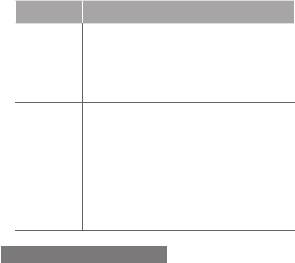
Клавиша Назначение
Клавиша
подтверж-
Включение или выключение FM-радио
дения
• Влево/вправо: поиск доступной
радиостанции. Если клавишу
отпустить, телефон автоматически
Клавиша
настроит выбранную радиостанцию
навигации
(клавишу следует нажать
и удерживать)
• Вверх/вниз: выбор радиостанции
из списка избранных
Прослушивание музыки
Для начала скопируйте файлы в память
телефона или на карту памяти одним из
следующих способов.
Загрузка из Интернета с использованием •
беспроводного подключения. ► с. 26
Загрузка с ПК с помощью дополнительной •
программы Samsung Kies. ► с. 38
Прием по каналу беспроводной связи •
Bluetooth. ► с. 41
Копирование на карту памяти. ► с. • 39
После копирования музыкальных файлов
в память телефона или на карту памяти
выполните следующие действия.
25
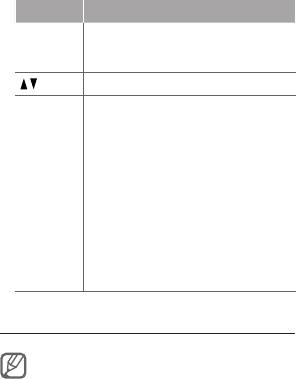
В режиме меню выберите пункт 1. Музыка.
Выберите музыкальную категорию → 2.
музыкальный файл.
Для управления воспроизведением 3.
используются следующие клавиши.
Клавиша Назначение
Клавиша
Приостановка или возобновление
подтверж-
воспроизведения
дения
/
Регулировка громкости звука
Влево: повторное воспроизведение; •
переход к предыдущему файлу
(нажмите в течение двух секунд
после начала воспроизведения);
прокрутка назад (нажмите и
удерживайте)
Клавиша
Вправо: переход к следующему •
навигации
файлу; прокрутка вперед (нажмите
и удерживайте)
Вверх: просмотр списка •
воспроизведения
Вниз: выбор другого значения для •
функции повтора воспроизведения
Просмотр веб-страниц
У некоторых поставщиков услуг элементы
меню браузера могут называться по-другому.
26
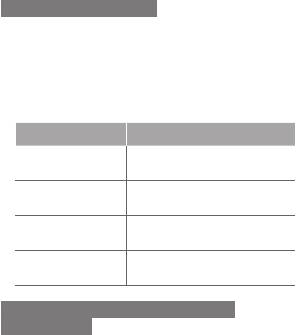
Просмотр веб-страниц
В режиме меню выберите пункт 1. Интернет
для перехода к домашней странице
оператора мобильной связи.
Для просмотра веб-страниц используются 2.
следующие клавиши.
Клавиша Назначение
Клавиша
Прокрутка веб-страницы
навигации
в вертикальном направлении
Клавиша
Выбор элемента
подтверждения
Программная
Переход на предыдущую
клавиша <Назад>
страницу
Программная
Переход к списку параметров
клавиша <Опции>
браузера
Создание закладок для избранных
веб-страниц
В режиме меню выберите пункт 1. Интернет.
Выберите пункт <2. Опции> → Закладки.
Выберите пункт <3. Опции> → Добавить
закладку.
Введите заголовок страницы и URL-адрес, 4.
затем нажмите клавишу подтверждения.
27


